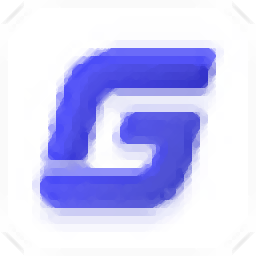
浩辰cad2020绿色版(CAD三维设计工具)
免注册- 软件大小:185.56 MB
- 更新日期:2020-01-31 09:56
- 软件语言:简体中文
- 软件类别:3D/CAD软件
- 软件授权:免费版
- 软件官网:待审核
- 适用平台:WinXP, Win7, Win8, Win10, WinAll
- 软件厂商:

软件介绍 人气软件 下载地址
浩辰cad2020是一款非常热门的三维模型设计工具,今天为大家推荐的此工具主要是针对2020最新版,最新版已经发布,但是却不多,此版本为2020版的绿色版,针对官方版而开发,可以为用户提供非常多个的便捷,不需要注册即可免费使用,直接打开程序即可;新版本提供了精准先进的钣金设计、权威顶尖的仿真计算等卓越的设计功能,灵活的零部件建模、自动化的钣金设计、标准化的工程图、权威的仿真计算、照片级渲染、PCB协同等全面且卓越的设计功能,以及优秀的人机交互设计,让工程师专注于产品创新;百万级零件的大型装配体,仍然保持优良性能,轻松地创建和管理超大型装配,能够快速检测并修复零部件之间的冲突和干扰问题、生成装配说明‘百万级零件装配体流畅操作,软件性能不受任何影响,无需高昂的硬件设备投入从而降低企业成本;需要的用户可以下载体验
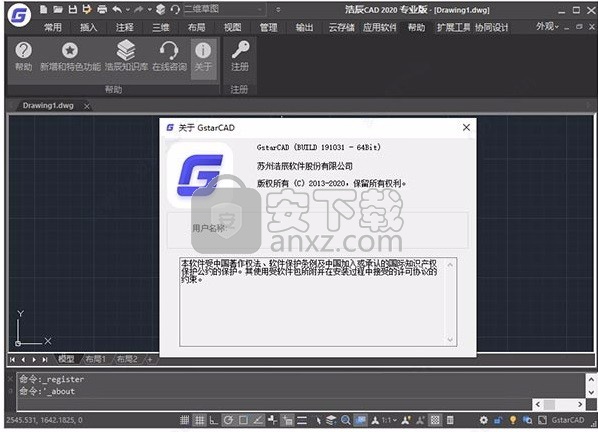
新版功能
一、界面改进
浩辰cad2020默认主题采用目前流行的深色界面,采用低对比度的配色方案,可以减轻对眼睛的刺激,可以有效降低设计人员长时间绘图时眼睛的疲劳感。同时保留了原有的浅色配色方案,习惯浅色见面的设计人员认可继续使用自己习惯的界面。

二、三维功能改进
浩辰cad2020对三维功能进行了系统重构,从性能、功能、显示效果、正确性上都有大幅提升,浏览和编辑三维模型更加准确、流畅。
1、性能提升
三维图纸在着色消隐状态下内存占用减少30%以上,图纸缩放、平移速度提升3倍以上,复杂图纸的速度提升更明显。三维模型缩放、平移、环绕非常轻松流畅、彻底告别卡顿。
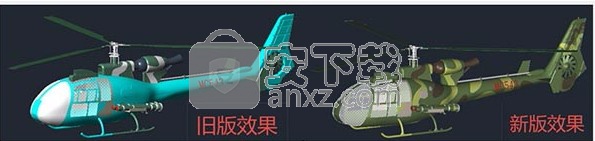
2、视觉效果改进
改进边界显示模式,去除多余的边界显示,消隐着色效果更简洁清爽。
完善了三维实体的半透明效果,以及材质显示效果。
新增带边界着色和灰度视觉样式,可以用更多方式查看三位模型。
支持渲染全局亮度控制(曝光度EXPVALUE)。
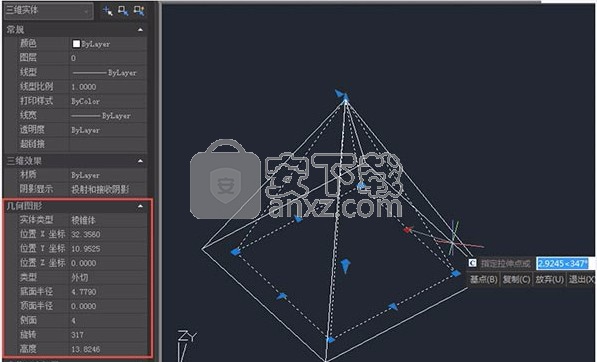
3、功能改进
三维基础图元实现参数化,可以通过修改参数或拖动夹点改变尺寸。
在旧版中,选中三维图元创建后只能移动或实体编辑功能进行编辑,无法进行参数化调整,2020版在创建三维图元后可以调整尺寸。
软件特色
1、三维设计新突破,绘图操作更流畅
“高内存、操作卡顿、容易崩溃!”这是国内三维软件普遍存在的应用问题,然而国外软件的“高配置需求、高昂的升级维护费用、潜在的安全风险”却又让国内用户望而却步。
而浩辰cad2020对三维功能进行了重构,使得运行性能、绘图操作、视觉交互等都得到了全面升级!三维模型的内存占用率降低30%,操作速度提升3倍以上!

2、PDF导入直接编辑、绘图,图纸高效利用
对于涉及到上下游行业合作业务的企业而言,最头疼的莫过于收到PDF格式的图纸!由于一些CAD软件无法直接编辑PDF文件,导致设计师不得不重新绘制图纸,费时费力且容易出错。
而浩辰cad2020的PDF新模式,能高效利用图纸资源,减少你加班的频率!而且软件采用全新接口,实现更高品质的PDF文件输出,让打印、晒图更清晰。
3、协同设计深层次优化,团队协作更轻松
跨专业的设计任务,为什么总是那么令人苦恼,且周期较长?因为30%时间用于绘图,但是70%时间却用于团队沟通和设计修改!
而浩辰创造性研发的协同设计功能,能突破单一设计软件的局限性,集设计和管理于一体。
在统一的平台上,整个项目的图纸文档信息被细致分类,能满足多专业的设计师们“随时查看,快速调用”的需求,这使得“设计沟通无障碍,协作绘图更轻松”!
方法
1、用户可以直接通过此网站下载对应的安装包,然后即可进行解压,双击程序即可将其打开
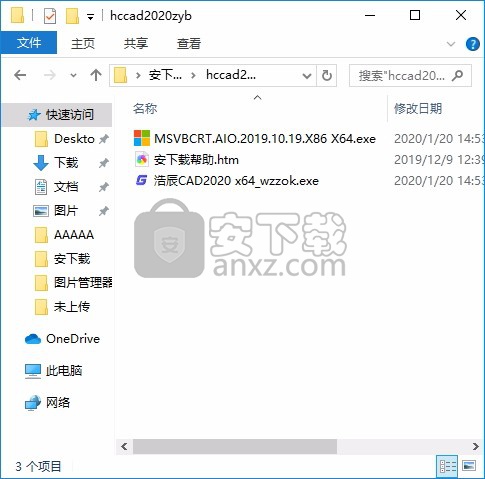

2、双击后,即可弹出对应的用户界面,整个用户界面的功能模块分布非常清晰

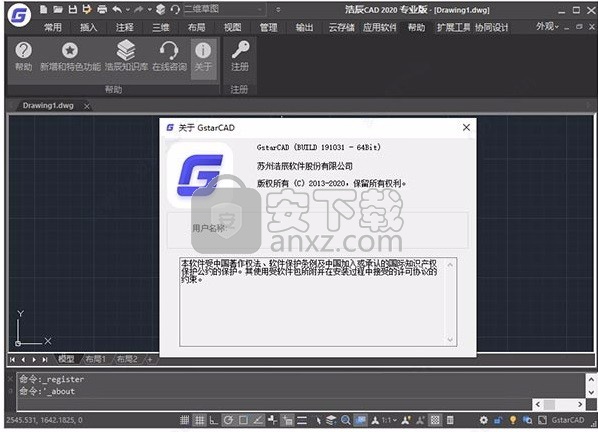
3、弹出文件选择界面,双击文件“浩辰CAD2020 x64_wzzok.exe”打开软件,选择第一项;
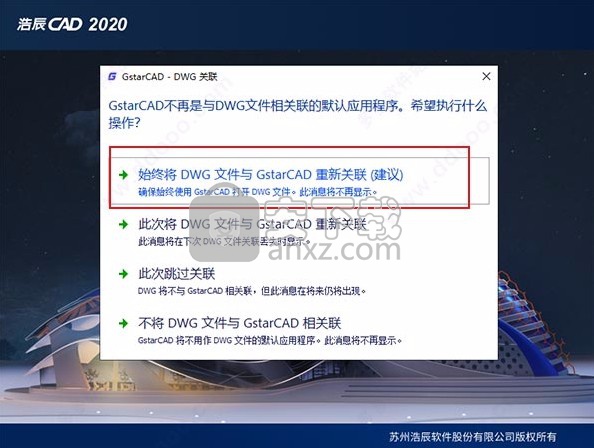
4、进入用户界面后就可以直接使用该程序,不需要多余
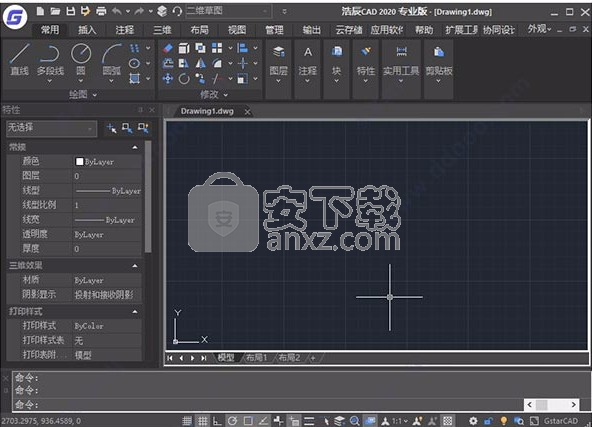
使用说明
浩辰 CAD 从 2011 版开始采用全新的 Ribbon 界面。Ribbon 界面有着传统的工具栏菜单界面无可比拟的优势,界面更加美观,功能组织也更为有效合理,可最小化的功能区,还能为工作区域提供更多的显示空间,丰富的命令布局也可以帮助用户更容易地找到重要、常用的功能,这些优势将大大改善用户对软件的使用体验。浩辰 CAD 新界面主要有下面几个特点。
1、 可选的配色方案图 2-1-1 配色方案浩辰 CAD 界面支持色彩主题切换,浩辰 CAD 2020 版包括 GstarCAD 、浅蓝和蓝色、黑色、银色、水绿色六种配色方案,默认为 GstarCAD 。设计人员可以根据自己的喜好来选用颜色方案。
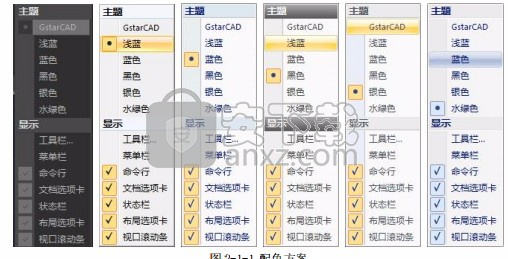
2、 可配置、可扩展的功能区功能区旨在帮助用户快速找到完成某一功能所需的命令。命令被组织在逻辑组中,逻辑组集中在选项卡下。每个选项卡都与一种类型的活动相关。用户可以将功能区最小化,以获取更多的显示空间。
在功能区右键菜单中选择“最小化功能区”,将经常使用的选项板,如属性框设置为自动隐藏,这样就可以使图形窗口最大化,(注:功能区只在二维草图模式下显示,所以用户只有在二维草图模式下工作下,方能实现功能区的最小化。)在浩辰 CAD 中还提供了全屏显示(CTRL+0)的功能,按 CTRL+0 或按状态栏右下角的全屏显示按钮即可快速将各种控件隐藏,并使图形窗口最大化,如下图所示。第二章 界面操作基础和设置 31 图 2-1-2 全屏显示 3、 可定制的快速访问工具栏快速访问工具栏是一个可自定义的工具栏,它包含一组独立于功能区选项卡的命令,通常是使用频率最高的命令,如下图所示。
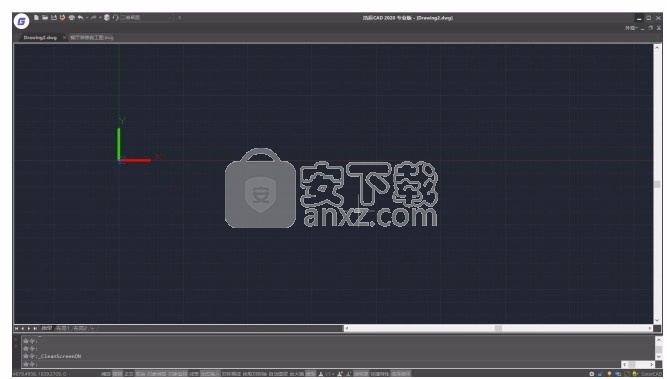
图 2-1-3
快速访问工具栏用户可以向快速访问工具栏中添加其他命令按钮,添加的方式有两种:一种是在右键菜单中选择“自定义快速访问工具栏”,此时会打开自定义界面对话框,在对话框中可以选择需要添加到此工具栏中的命令;另一种是在功能区某个按钮上直接右键,选择“添加到快速访问工具栏”,直接将此功能添加到快速访问工具栏中,如下图所示。

32 图 2-1-4 自定义快速访问工具栏
4、 Ribbon 界面与传统界面自由切换。虽然 Ribbon 界面相对于老界面有很多优点,但很多设计人员已经习惯了老的界面,熟悉新界面需要一个过程,因此,浩辰 CAD2020 仍保留了传统界面,同时提供了一种中间方案:二维草图+传统菜单。
用户可以在快速访问工具栏右侧的下拉菜单中选择二维草图或者是传统界面,还可以点击功能区右方的外观下拉菜单,选择是否显示菜单栏
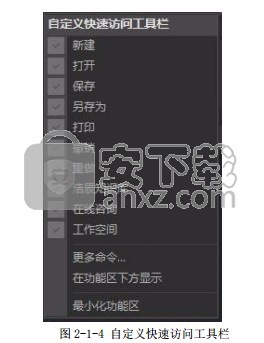
图 2-1-5 切换界面样式及菜单栏的选择浩辰 CAD 版的经典界面和旧版界面基本相同,也支持配色方案,可以从六种方案中选择一种自己喜欢的颜色方案。
5、 浩辰 CAD 经典界面经典界面主要由标题栏、下拉菜单、工具条、命令行、绘图区和状态栏几部分组成。经典界面相关说明如下。
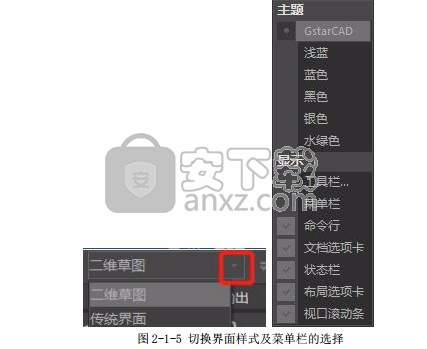
图 2-1-6 浩辰 CAD 的操作界面
1)下拉菜单:可以调用大多数命令。
2)工具条:可以通过单击图标按钮调用命令。工具栏可以打开或关闭,通常在界面里只显示常用的工具栏。用户可以根据实际需要,添加或者删除相应工具栏。
3)多文档标签:当打开多个文档时,此标签可显示打开文档的文件名,通过单击此标签上显示的文件名可快速切换或关闭文档。
4)布局标签:显示模型空间和各个布局的名字,单击名字可在不同的布局和模型空间之间切换。
5)命令行:在底部命令行可输入命令,上面几行可显示命令执行历史。
6)属性框:用于显示和编辑对象的属性,选择不同对象属性框将显示不同的内容。在属性框顶部还有三个功能按钮,分别是:切换 PICKADD 参数的按钮(多重选择模式的开关)、对象选择按钮和快速选择按钮。
7)状态栏:状态栏中包括一些绘图辅助工具按钮,如栅格、捕捉、正交、极轴、对象追踪等,此外状态左侧会显示命令提示和光标所在位置的坐标值。
6、浩辰 CAD 的命令输入方式
1)浩辰 CAD 中很多命令可以利用多种方式输入,如:在命令行输入命令、在下拉菜单中选取、在工具条上单击按钮、快捷键等。用户可以根据自己的习惯来决定输入方式。
2)命令行支持命令提示浩辰 CAD 在图形窗口动态输入命令时可以显示命令提示,到浩辰 CAD 2020 版在命令行输入命令时也会显示相关命令和变量的列表,用户可从列表中选择相关的命令和变量,不必输入完整的命令和变量名。一些命令和变量名字比较长,不太容易记忆,我们只需输入前两三个字母,就可以找到这个命令或变量。比如在命令行输入 H,就会显示下图所示列表。

从列表中最上方我们看到 H 是 HATCH 填充命令的别名,可以直接执行。下面的命令和变量按照字母顺序向下排列,前面带 V 图标的是变量,带功能图标或不带图标的则是命令。
由于 H 开头的命令和变量非常多,在当前列表中无法完全显示,我们可以拖动滚动条来查看其它命令,也可以继续输入第二、三字母,缩小搜索范围,如下图所示。
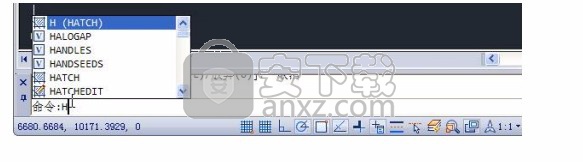
列表中最上部的命令或变量会自动显示到命令行,如果直接按回车或空格,就会执行此命令。用将光标移动到列表上,选中列表中命令或变量,命令或变量名就会显示到命令行,单击或按回车或空格就可以执行选定的命令或变量。
7、浩辰 CAD 命令行中各种符号的约定 “/”:分割符号,将命令中的不同选项分隔开,每一选项的大写字母表示缩写方式,可直接键入此字母执行该选项。 “<>”:此括号内为默认的输入值或当前要执行的选项,如不符合用户的绘图要求,可输入新值。执行完某个命令后,使用回车键、空格键或鼠标右键,可重复执行该命令。
8、打开和关闭命令面板(RIBBON, RIBBONCLOSE)在二维草图工作空间打开和关闭功能区面板。 命令 RIBBONCLOSE 可关闭命令面板,RIBBON 命令可打开命令面板。
9、工作空间(WORKSPACE)可以通过命令行创建、修改和保存工作空间,并将其设定为当前工作空间。
浩辰CAD的常用设置浩辰 CAD 的一些基本设置在“选项”对话框中,在此对话框中用户可以根据需要对保存选项、路径、屏幕颜色、命令行大小、光标形状、文本窗口、字体等进行设置。
菜单位置:[工具]→[选项];命令行:Options(OP)将鼠标放置在命令行或图形窗口,单击右键,在弹出的菜单中单击“选项”也可以打开“选项”对话框。
对话框上面显示了当前用户使用的配置的名称(如 Unnamed Profile)和当前图形的名称(如 drawing1.dwg)。
对话框中的选项设置都是针对当前使用的配置(Unnamed Profile)来进行设置和修改的,也只针对当前配置(Unnamed Profile)生效。
如果将当前配置切换为其他配置时,将显示新配置对应的选项。当图形文件改变时,部分和图形文件关联的配置将相应的发生改变。
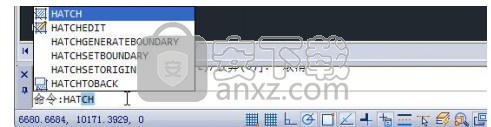
图 2-2-1 文件选项卡
打印和发布选项卡下面简单介绍一下每个选项卡中的选项。
1、文件选项卡该选项卡提供了对当前配置的搜索路径和系统文件的设置功能,允许指定浩辰 CAD 搜索支持文件、菜单文件和其他文件的文件夹,方便用户根据自己的需要设置相应的搜索路径。如图 2-2-1 所示。
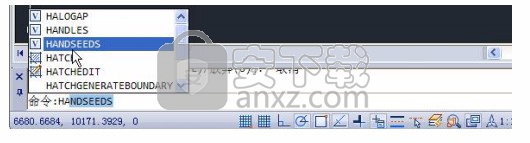
2、显示选项卡该选项卡提供对当前配置的多种显示选项自定义的功能,如:背景颜色设置、屏幕菜单显示的设置、滚动条显示设置、命令行字体设置等常用的配置选项。选项卡的界面如图 2-2-2 所示。
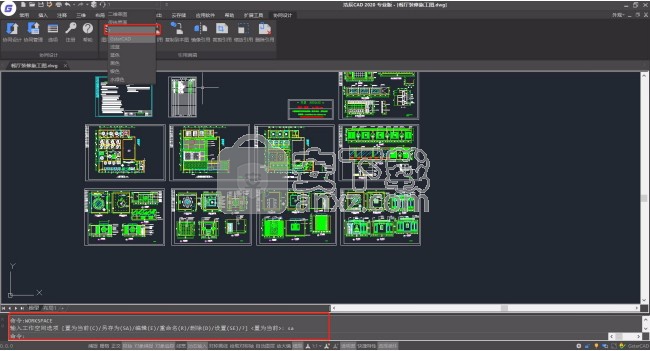
3、打开和保存选项卡该选项卡包括了控制当前配置中与打开和保存文件相关的选项,如:文件保存选项设置,文件安全措施相关选项设置,文件打开选项设置,外部参照选项设置等。
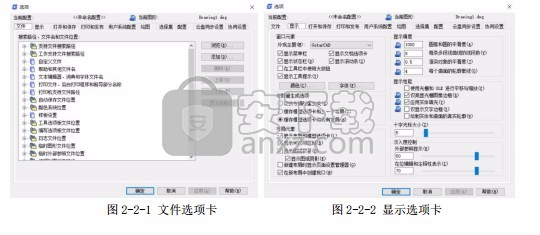
4、选项对话框的“打印和发布”选项卡在选项对话框中,用户可以设置默认的打印设备、打印戳记、打印样式表,这样用户在创新新图后无需重复设置打印机和打印样样式表,还可以配置绘图仪、修改打印样式表、调整一些与打印设备和打印偏移相关的选项。如图 2-2-3
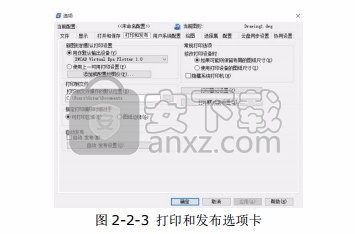
5、用户系统配置选项卡该选项卡包含控制浩辰 CAD 中工作方式优化的选项,如:Windows 标准配置选项,插入比例的设置选项,坐标数据输入的优先级配置选项,关联标注配置选项及块编辑器设置选项等。
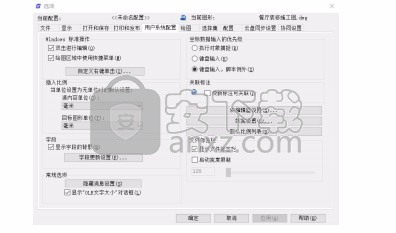
6、绘图选项卡该选项卡中指定了许多基本编辑选项。如:自动捕捉设置选项配置,自动捕捉标记大小设置,AutoTrack 自动追踪设置,对起点获取,靶框大小选项等。
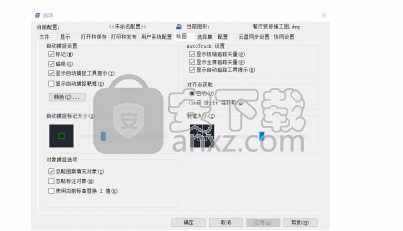
7、选择集选项卡该选项卡指定一些常用的配置选项,如:拾取框大小设置,夹点大小设置,选择集模式相关选项设置,夹点相关选项的设置等。
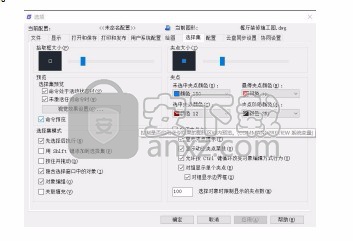
8、配置选项卡选项对话框通过配置选项卡提供对多套平台配置的管理功能。即用户可以在一个平台下,维护多套不同的配置,根据不同的需要,对不同的配置进行不同的设置,并在需要时可以在不同配置之间方便的进行切换。同时,提供了配置的导入和导出功能,方便了配置的跨程序、跨 PC 共享。具体功能如下:
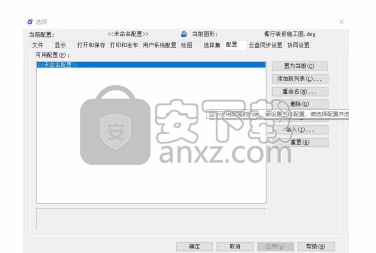
配置添加功能:可以使用当前配置或选择已经存在的配置,复制其配置信息,生成新的配置,并根据自己的需要对新生成的配置进行选项定制,以生成一个新的配置。例如:按照自己的习惯组织新的菜单、工具条,生成新的配置等。
配置切换功能:可以在不同配置间进行切换,将不同的配置设置为当前配置,并立即生效,第二章 界面操作基础和设置 38 不用重启程序,此时对图形文件的操作将全部使用新的配置中的选项设置。
配置输入、输出功能:可以将单个配置信息导出到一个 arg 文件保存,并可以将导出的文件导入到其他程序中使用。
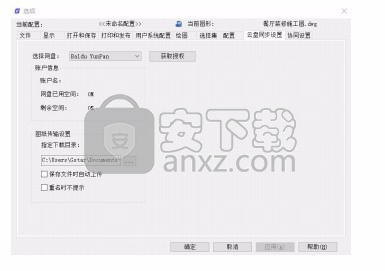
配置重置功能:当配置发生混乱时,可以使用重置配置功能,将当前配置或选中的配置恢复到其默认的初始配置。 删除配置功能。 9、云盘同步设置提供了云盘选择,用户可以根据需要选择对应的云盘,将数据传输到云盘中。
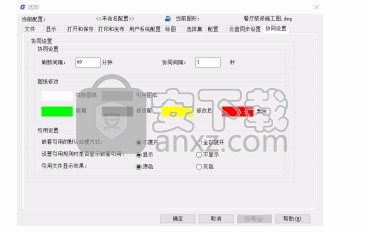
10、协同设置协同设置主要针对开通协同设计的用户,详细功能设置可参照协同帮助手册。动态夹点菜单显示开关增加选项和变量:GRIPMULTIFUNCTIONAL,可关闭动态夹点(夹点多功能)菜单。在选项对话框的“选择集”选项卡中增加了“显示动态夹点菜单”的选项,如下图所示。
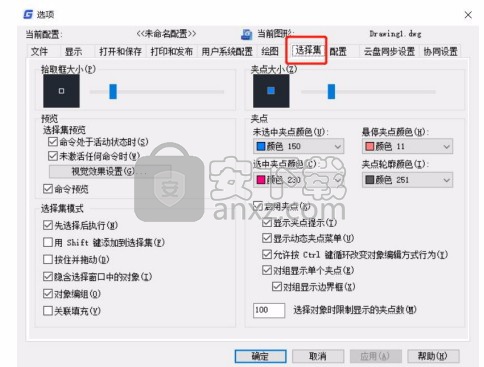
动态夹点菜单打开效果如下图所示。如 果 不 想 使 用 动 态 夹 点 菜 单 编 辑 图 形 , 可 以 通 过 在 选 项 对 话 框 中 取 消 选 项 或 将 变 量
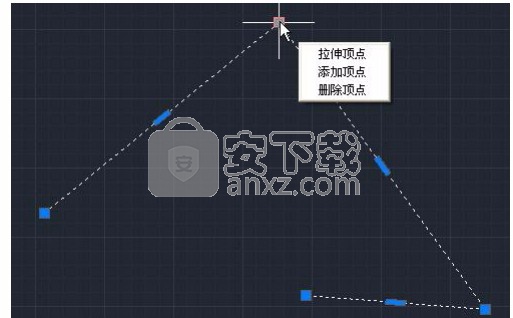
GRIPMULTIFUNCTIONAL 设置为 0,关闭后效果如下图所示。
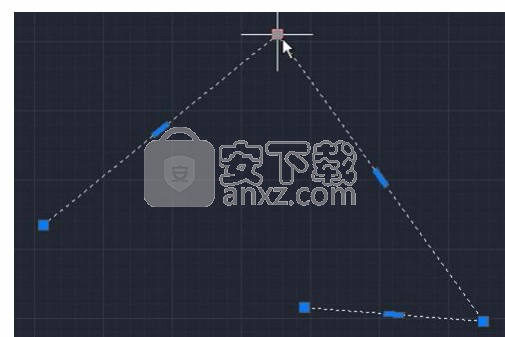
2.3 图形文件的管理与设置 2.3.1
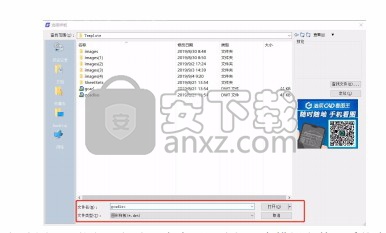
新建图形文件菜单位置:[文件]→[新建] 工 具 条:[标准]→[新建] 命 令 行:New 启动软件缺省进入新建图形,执行“新建”命令后可选择一个模板文件,系统会生成一个图形文件名为“Drawing1.dwg”的新图,绘图环境为缺省值。
2.3.2 打开图形文件菜单位置:[文件]→[打开] 工 具 条:[标准]→[打开] 命 令 行: Open 第二章 界面操作基础和设置 41 Open 命令是打开已经创建的图形。能够打开 dwg、dxf、dwt、dws 四种格式的文件,选中要打开的图形文件,单击“打开”即可。
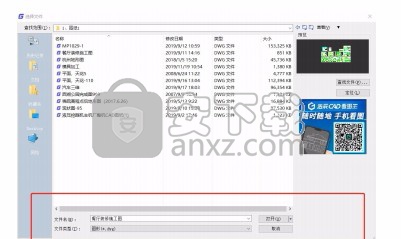
2.3.3 保存图形文件菜单位置:[文件]→[保存]/[另存为] 工 具 条:[标准]→[保存] 命 令 行:Qsave/Save 存储的格式主要有 dwg 和 dxf 。
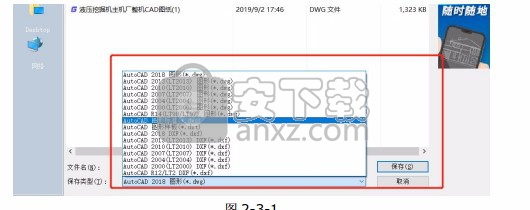
绘图过程中,为了防止意外情况数据丢失或图形完成时,应及时将图形文件保存。“另存为”可将当前图纸另存为新的文件。
图 2-3-1 1、另存为选项的设置在另存的时候可以进行一些保存选项的设置,单击“选项”,即可进入“另存为选项”对话框,如图 2-3-3、 2-3-3 所示。
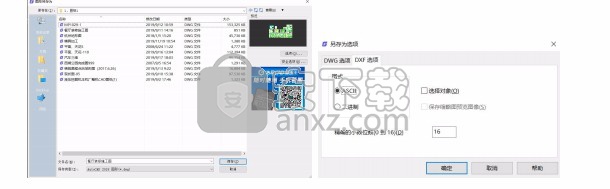
2-3-2 另存对话框 图 2-3-3 另存为选项 “另存为选项”对话框包括两个选项卡,DWG 选项卡和 DXF 选项卡。
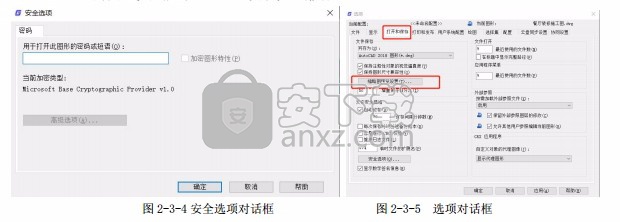
DXF 选项卡如图 2-3-3 所示。
格式选项可指定创建 ASCII 文件还是二进制 DXF 文件。ASCII 格式的 DXF 文件可以使用文字编辑器阅读,与大量应用程序兼容。
二进制格式的 DXF 文件包含 ASCII DXF 文件中的所有信息。由于二进制 DXF 文件经过压缩,所以读写速度比 ASCII 格式文件快。
勾选“选择对象”按钮来控制 DXF 文件是由选定的对象组成,还是由整个图形组成。如果选择了此选项,输出文件将只包括选定的对象以及其中包含块的块参照部分。输出文件不包含块定义表。
DWG 选项卡中可以设置所有图形另存为的文件类型,浩辰 CAD2020 支持最新的 2018 版 DWG/DXF 文件的读写,因此可以兼容 AutoCAD 从 2.5~2018 各版本的图形文件。

如果要以早期图形文件类型保存,或者图形包含另一个应用程序的自定义对象,可以选择“保存自定义对象的代理图像”。这样将会把自定义对象的图像保存在图形文件中。
如果不选择此选项,将在图形文件中保存每个自定义对象的边框。
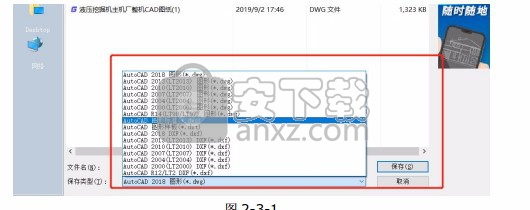
2、对保存的图纸进行加密在“保存图为”对话框中选择“安全选项”,即可进入“安全选项”对话框,如图。
在对话框里可以输入密码对图纸进行加密,同时也可以在“高级选项”中选择加密方式,所有加密方式和 AutoCAD 完全相同,保证经过加密处理的图纸仍然能与 AutoCAD 实现完全兼容。
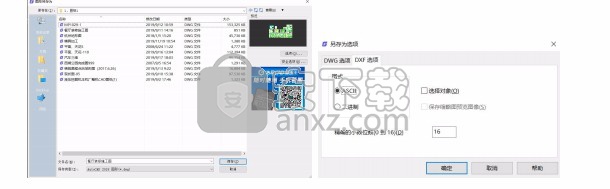
图 2-3-4 安全选项对话框
图 2-3-5 选项对话框浩辰 CAD 软件在安装时已安装了 dwg 预览插件,该插件用来在 Windows 操作系统的资源管理器中显示微缩预览图纸,在浩辰 CAD 中保存过 dwg 图纸,即可在操作系统中进行预览。
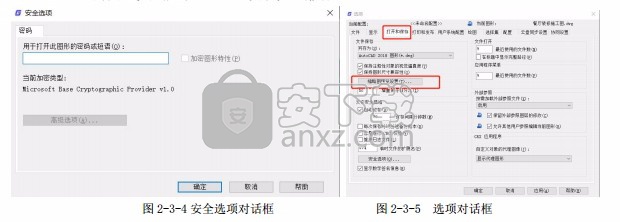
输入 OP 命令打开“选项” 对话框,在“打开与保存”选项卡,可以通过进入缩略图预览设置选项,对图形,图纸和视图,命名视图进行设置。如图 2-3-5 所示。
2.3.4 输出其它格式文件菜单位置:[文件]→[输出] 命令行:EXPORT 浩辰 CAD 除了可以保存成标准 dwg/dxf 图纸外,还新增了三维 DWFX、平板印刷(*.stl)、封装 PS(*.eps)和 DXX 提取(*.dxx)文件格式的输出。

目前三维打印广受关注,浩辰 CAD2020 可以将三维模型输出成三维打印设备支持的 STL 格式,进行三维打印。如图 2-3-6 所示。图 2-3-6 输出文件选项 2.3.5
人气软件
-

理正勘察CAD 8.5pb2 153.65 MB
/简体中文 -

浩辰CAD 2020(GstarCAD2020) 32/64位 227.88 MB
/简体中文 -

CAXA CAD 2020 885.0 MB
/简体中文 -

天正建筑完整图库 103 MB
/简体中文 -

Bentley Acute3D Viewer 32.0 MB
/英文 -

草图大师2020中文 215.88 MB
/简体中文 -

vray for 3dmax 2018(vray渲染器 3.6) 318.19 MB
/简体中文 -

cnckad 32位/64位 2181 MB
/简体中文 -

Mastercam X9中文 1485 MB
/简体中文 -

BodyPaint 3D R18中文 6861 MB
/简体中文


 lumion11.0中文(建筑渲染软件) 11.0
lumion11.0中文(建筑渲染软件) 11.0  广联达CAD快速看图 6.0.0.93
广联达CAD快速看图 6.0.0.93  Blockbench(3D模型设计) v4.7.4
Blockbench(3D模型设计) v4.7.4  DATAKIT crossmanager 2018.2中文 32位/64位 附破解教程
DATAKIT crossmanager 2018.2中文 32位/64位 附破解教程  DesignCAD 3D Max(3D建模和2D制图软件) v24.0 免费版
DesignCAD 3D Max(3D建模和2D制图软件) v24.0 免费版  simlab composer 7 v7.1.0 附安装程序
simlab composer 7 v7.1.0 附安装程序  houdini13 v13.0.198.21 64 位最新版
houdini13 v13.0.198.21 64 位最新版 















